CD Mate
Нажав кнопку Далее (Next), вы перейдете к следующему шагу, в котором требуется выбрать место для файла образа (Рис. 3.75, внизу). Если используется копирование "на лету", этот шаг будет пропущен. С помощью рисунка, выведенного в правой части диалога, вы можете оценить объем свободного места на выбранном вами жестком диске. Если убрать флажок в диалоге, созданный файл образа не будет удален после прожига, и вы сможете в дальнейшем записать дополнительные копии оригинального диска.Нажав кнопку Далее (Next), вы перейдете к настройке записи компакт-диска (Рис. 3.76, вверху). Это действие не отличается от настройки записи любого диска в CD Mate. Нажав кнопку Записывающий CD-дисковод (Recorder), вы приступите к процедуре копирования. Если выполняется копирование "на лету", начнется переписывание информации с компакт-диска на чистую заготовку. В противном случае информация будет записана в файл образа, после чего вам будет предложено вставить в устройство чистую заготовку, и начнется запись.
Не обязательно выполнять копирование немедленно. Вы можете только создать образ компакт-диска, а записать на его основе диск позже. Для этого следует в списке мастера записи выбрать элемент С читающего CD-дисковода в файл образа диска (CD-ROM to imagefile) и нажать кнопку Далее (Next). В следующих двух диалогах, не отличающихся от аналогичных диалогов, появляющихся при копировании, нужно настроить чтение информации и выбрать файл образа, после чего программа создаст этот файл. Все точно так же, как и при копировании, но прожиг нового диска не выполняется.
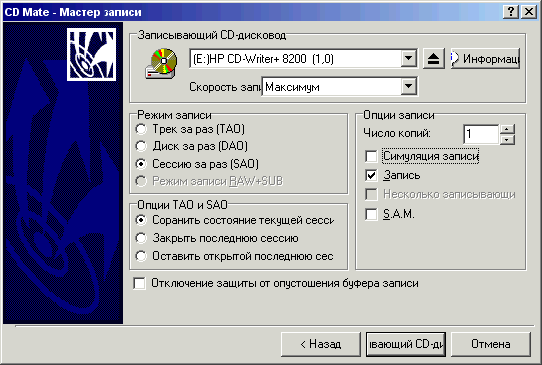
Рис. 3.76, а) Настройка записи и выбор фата образа

Рис. 3.76, б)
Созданный любым способом образ диска вы можете в любой момент записать на компакт-диск. Выбрав в списке мастера элемент Из файла образа диска на пишущий CD-дисковод (Imagefile to CD Recorder) и нажав кнопку Далее (Next), вы перейдете к диалогу выбора файла образа (Рис. 3.76, внизу). После того как вы указали нужный файл, в диалоге появится его описание. Нажав кнопку Далее (Next), вы перейдете к диалогу настройки параметров записи, после чего вы можете задать нужные параметры и записать компакт-диск из образа.
Хотя в программе CD Mate поддерживается не так много типов компакт-дисков, как например в Nero Burning Rom, но все основные типы в ней поддерживаются, так что в большинстве случаев ее возможностей вполне хватит. Если же нужно записать диск в каком-то дополнительном формате, скорее всего, вам придется самостоятельно подготовить нужные файлы и записать обычный компьютерный компакт-диск с данными.